Cara Menambahkan AirPods untuk Menemukan iPhone Saya
Apel Iphone Pahlawan Airpods / / September 11, 2022

Terakhir diperbarui saat

AirPods tidak murah dan mudah salah tempat. Berikut cara menambahkan AirPods untuk menemukan iPhone saya sehingga Anda dapat melacaknya jika hilang.
AirPods adalah salah satu produk Apple yang paling populer, tetapi juga salah satu perangkat terkecil Apple. Ini membuatnya terlalu mudah untuk salah tempat, dan biaya penggantian AirPods yang hilang bisa sangat mahal.
Kabar baiknya adalah Anda dapat melacak lokasi AirPods Anda menggunakan aplikasi Find My asli Apple. Ini memungkinkan Anda melihat lokasi AirPods Anda langsung dari iPhone, Mac, atau bahkan melalui browser.
Namun, Anda harus mengatur fitur ini sebelum kehilangannya. Berikut cara menambahkan AirPods ke aplikasi Cari Milik Saya.
Cara Memasangkan AirPods Anda dengan Perangkat Apple
Untuk menggunakan app Cari Milik Saya dengan AirPods Anda, mereka harus terhubung ke akun iCloud Anda. Untuk melakukannya, Anda perlu memasangkan AirPods Anda dengan perangkat Apple yang sudah masuk ke akun iCloud Anda.
AirPods Anda kemudian akan secara otomatis ditautkan ke akun iCloud tersebut.
Cara Memasangkan AirPods Anda Dengan iPhone, iPad, atau iPod Touch
Memasangkan AirPods Anda bekerja dengan cara yang sama dengan iPhone, iPad, atau iPod Touch. Anda akan memerlukan perangkat Apple dan AirPods Anda dalam wadahnya.
Untuk memasangkan AirPods Anda dengan iPhone, iPad, atau iPod Touch:
- Di perangkat Apple Anda, buka Pengaturan aplikasi.
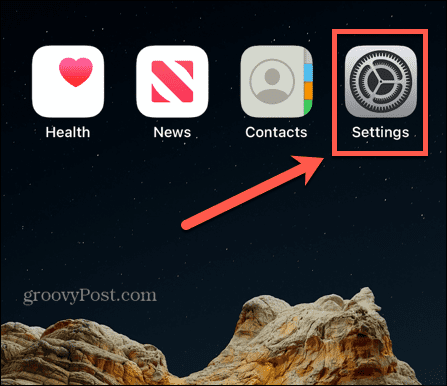
- Mengetuk Bluetooth.
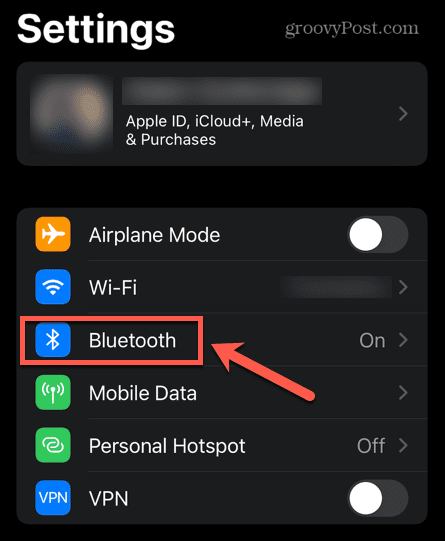
- Memastikan Bluetooth dihidupkan.
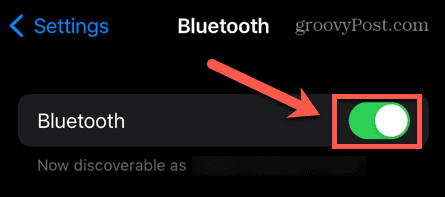
- Buka casing AirPods Anda.
- Dekatkan kasing ke perangkat Apple Anda.
- Sebuah animasi akan muncul di layar Anda yang memberi tahu Anda bahwa AirPods ini saat ini tidak terhubung ke iPhone Anda.
- Mengetuk Menghubung.
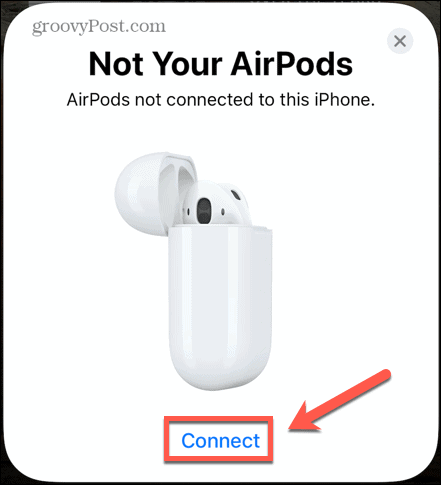
- Ikuti petunjuk di layar untuk model AirPods Anda.
- AirPods Anda sekarang terhubung ke iPhone Anda.
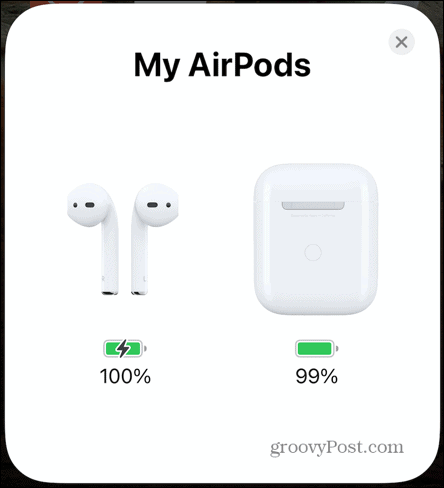
Cara Memasangkan AirPods Anda Dengan Mac
Untuk memasangkan AirPods dengan Mac, Anda harus memastikan bahwa Anda menjalankan versi macOS yang benar. Persyaratannya adalah sebagai berikut:
- AirPods Generasi Pertama: macOS Sierra atau lebih baru
- AirPods Generasi Kedua: macOS Mojave 10.14.4 atau lebih baru
- AirPods Generasi Ketiga: macOS Monterey atau lebih baru
- AirPods Pro: macOS Catalina 10.15.1 atau lebih baru
- AirPods Max: macOS Big Sur 11.1 atau lebih baru
Untuk memasangkan AirPods Anda dengan Mac Anda:
- Meluncurkan Preferensi Sistem.

- Klik Bluetooth.
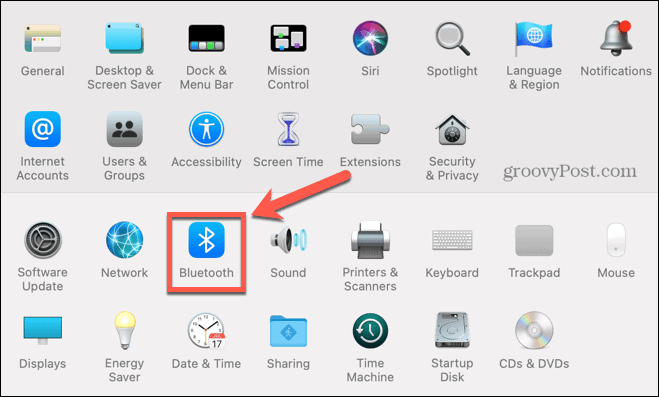
- Memastikan bahwa Bluetooth adalah Pada.
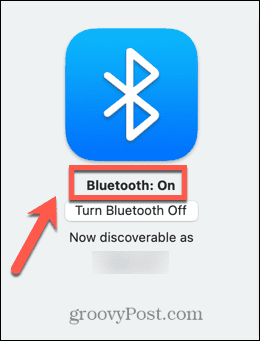
- Buka kasing AirPods.
- Tekan dan tahan tombol di bagian belakang casing hingga lampu pemasangan berkedip.
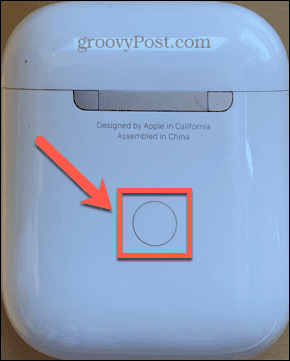
- Di Mac Anda, saat Anda melihat AirPods Anda muncul di bawah Perangkat, klik Menghubung.
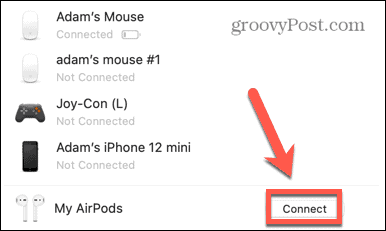
Cara Memasangkan AirPods Anda Dengan Apple Watch
Saat Anda memasangkan AirPods dengan iPhone Anda, mereka juga akan dipasangkan secara otomatis dengan Apple Watch Anda. Namun, Anda juga dapat memasangkannya langsung dengan Apple Watch Anda.
Untuk memasangkan AirPods Anda dengan Apple Watch:
- Buka Pengaturan aplikasi di Apple Watch Anda.
- Gulir ke bawah dan ketuk Bluetooth.
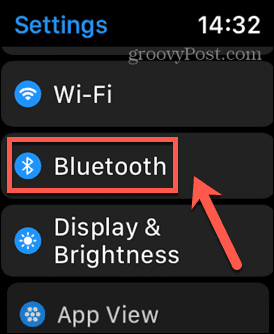
- Buka penutup kasing AirPods Anda dan dekatkan ke Apple Watch Anda.
- Tekan dan tahan tombol di bagian belakang casing hingga lampu berkedip putih.
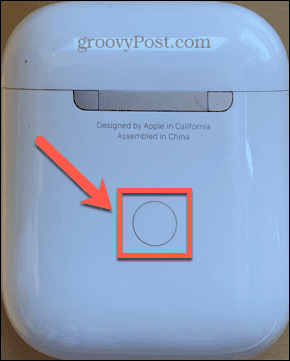
- AirPods akan muncul di Apple Watch Anda sebagai Tidak Berpasangan.

- Ketuk di mana dikatakan Tidak Berpasangan dan AirPods Anda akan dipasangkan dengan Apple Watch Anda.
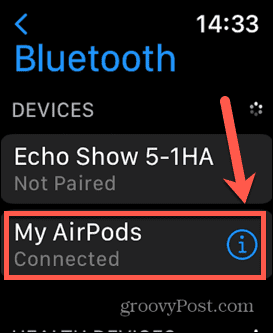
Cara Menambahkan AirPods untuk Menemukan iPhone Saya
Setelah AirPods Anda dipasangkan dengan iPhone Anda, mereka akan secara otomatis ditambahkan ke Cari iPhone Saya. Setelah Anda menyalakan Cari iPhone Saya di ponsel Anda, AirPods Anda juga akan muncul sebagai salah satu perangkat yang dilacak.
Untuk mengaktifkan Cari iPhone Saya di iPhone Anda:
- Luncurkan Pengaturan aplikasi.
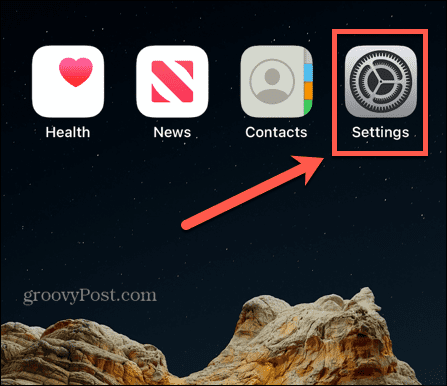
- Di bagian atas layar, ketuk nama Anda.
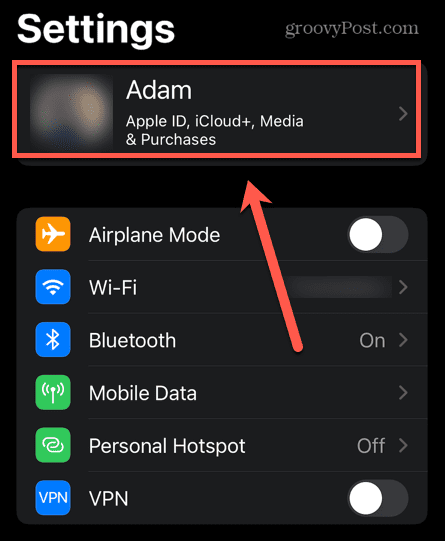
- Mengetuk Menemukan-ku.
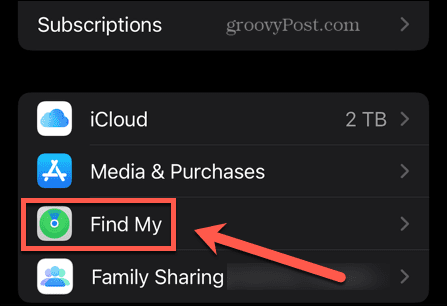
- Mengetuk Temukan iPhone Saya.
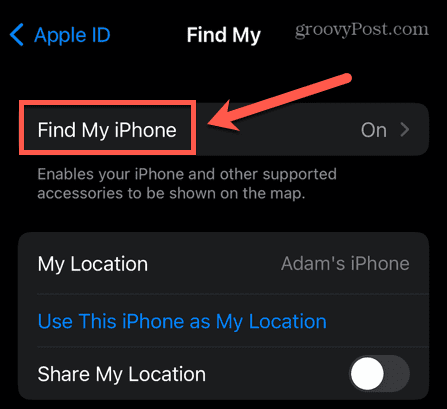
- Pastikan bahwa Temukan iPhone Saya diatur ke Pada.
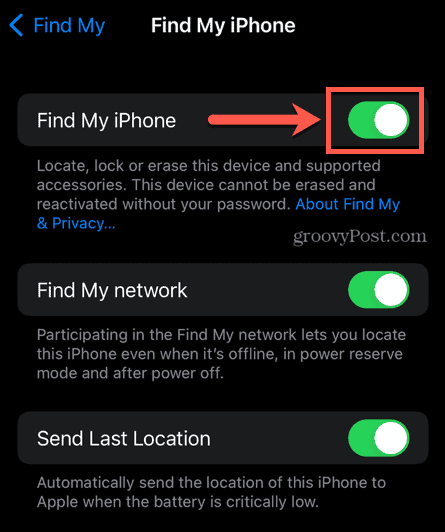
- Jika Anda ingin dapat menemukan iPhone Anda bahkan saat dimatikan, aktifkan Temukan Jaringan Saya ke Pada.
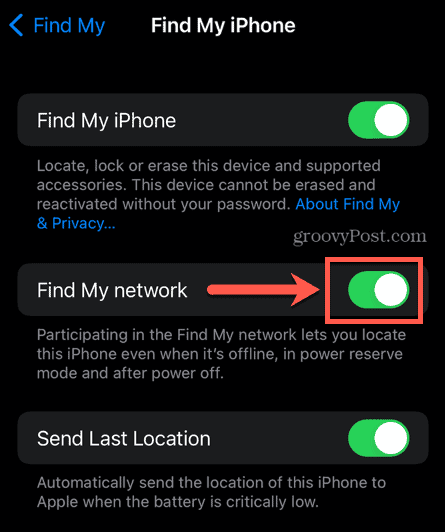
- Agar iPhone Anda mengirimkan lokasinya ke Apple saat baterai hampir habis, putar Kirim Lokasi Terakhir ke Pada.
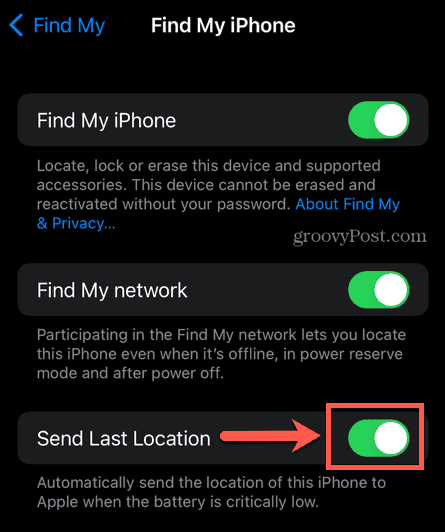
Cara Mengaktifkan Temukan Jaringan Saya
Anda dapat menggunakan Cari jaringan Saya untuk menemukan AirPods Third Gen, AirPods Pro, dan AirPods Max, bahkan saat terputus atau dimatikan.
Untuk melakukannya, Anda harus memastikan bahwa Temukan jaringan Saya diaktifkan.
Untuk mengaktifkan Temukan jaringan Saya untuk AirPods Pro dan AirPods Max:
- Di iPhone, buka Pengaturan aplikasi.
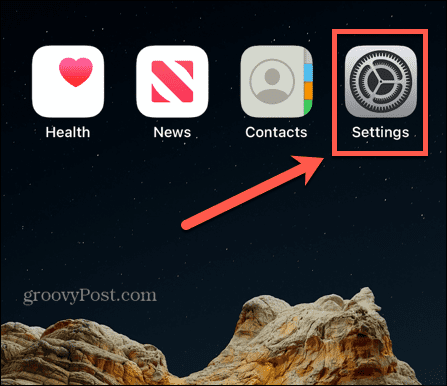
- Mengetuk Bluetooth.
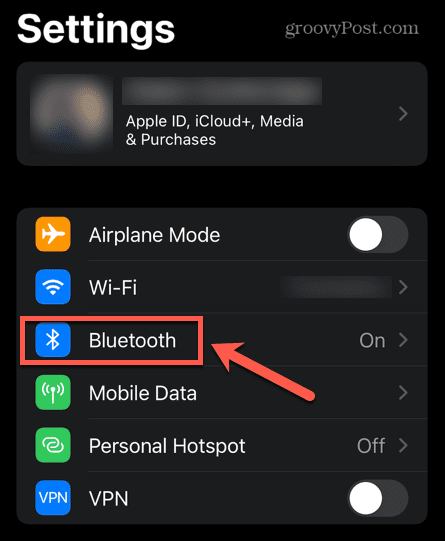
- Temukan AirPods Anda di daftar perangkat dan ketuk ikon informasi.
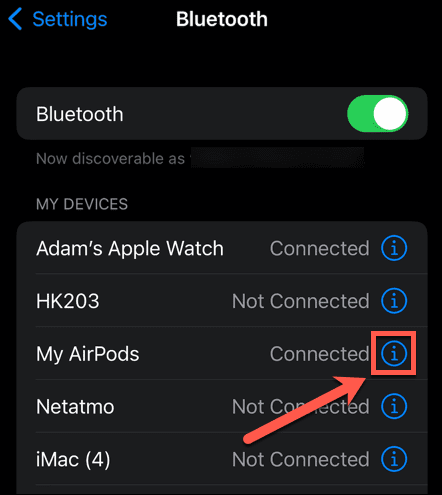
- Gulir ke bawah dan pastikan bahwa Temukan Jaringan Saya aktif.
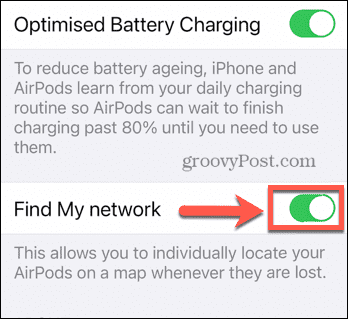
Cara Menemukan AirPods Anda Menggunakan Temukan iPhone Saya
Sekarang setelah Anda menyalakan Cari iPhone Saya, Anda akan dapat melacak lokasi iPhone Anda, AirPods Anda, dan perangkat lain yang ditautkan ke akun iCloud Anda dan memiliki Temukan Saya fitur diaktifkan.
Untuk menemukan AirPods Anda menggunakan Cari iPhone Saya:
- Luncurkan Temukan Saya aplikasi di iPhone Anda.
- Ketuk Perangkat tab.
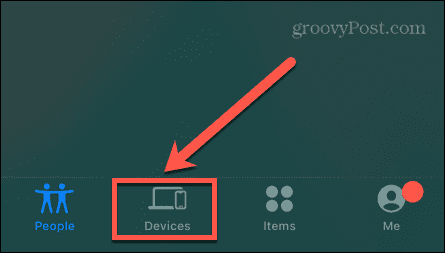
- Ketuk AirPods Anda di daftar Perangkat.
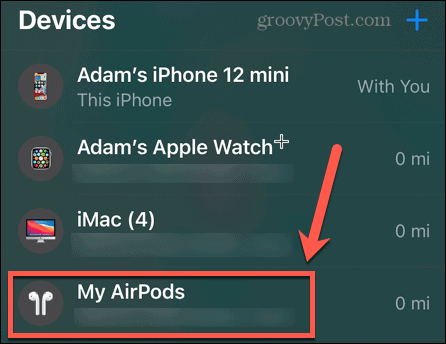
- Anda akan melihat lokasi AirPods Anda saat ini yang ditampilkan di peta.
- Mengetuk Memainkan suara agar AirPods mengeluarkan suara untuk membantu Anda menemukannya. Ada opsi untuk membisukan AirPod kiri atau kanan sehingga Anda dapat menemukannya satu per satu jika mereka tidak bersama.
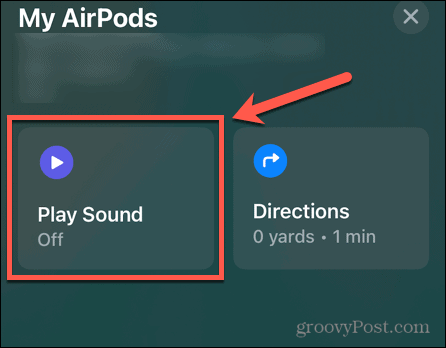
- Jika AirPods Anda tidak terhubung ke perangkat yang dipasangkan, saat Anda mengetuk Memainkan suara Anda akan melihat pesan yang memberi tahu Anda bahwa Anda akan menerima pemberitahuan saat mereka terhubung berikutnya.
- Jika Anda mengatur Cari jaringan Saya untuk AirPods Max atau AirPods Pro, Anda akan melihat opsi untuk menemukan AirPods Anda. Mengetuk Menemukan memulai.
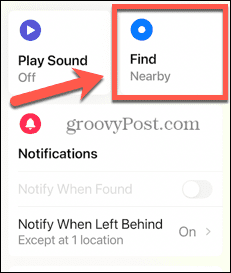
- IPhone Anda akan mencari sinyal, yang bisa memakan waktu cukup lama tergantung seberapa jauh mereka.
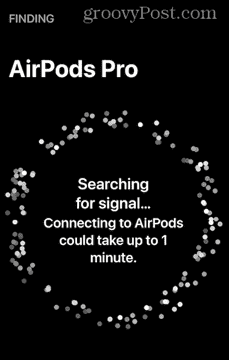
- Setelah menemukan sinyal, Anda akan diberi informasi di layar yang memberi tahu Anda apakah AirPods 'dekat' atau 'di sini'. Saat Anda bergerak, informasi ini akan diperbarui, membantu Anda menemukan lokasi persisnya.
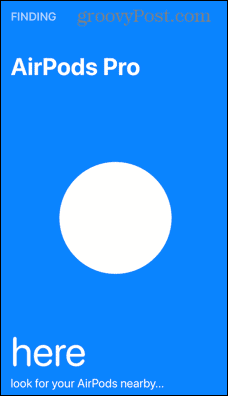
Cara Mengatur Peringatan Pemisahan untuk AirPods Anda
Jika Anda memiliki iPhone 12 atau yang lebih baru, Anda dapat mengatur peringatan pemisahan sehingga Anda tidak akan pernah meninggalkan AirPods Anda lagi.
Jika Anda meninggalkan sekitar AirPods, Anda akan menerima pemberitahuan di iPhone.
Untuk mengatur peringatan pemisahan untuk AirPods Anda:
- Luncurkan Temukan Saya aplikasi.
- Ketuk Perangkat tab.
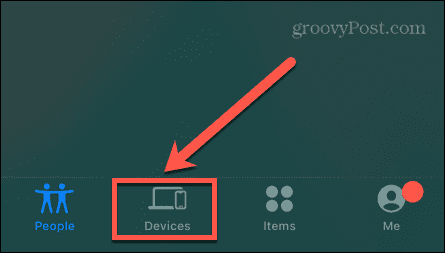
- Pilih AirPods Anda di daftar Perangkat.
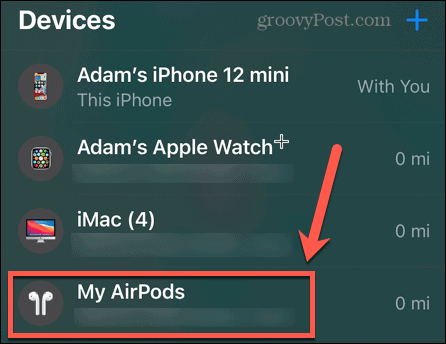
- Gulir ke bawah dan ketuk Beritahu Saat Tertinggal.
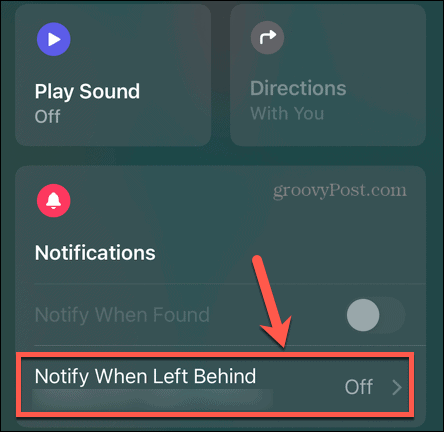
- Memastikan bahwa Beritahu Saat Tertinggal diatur ke Pada.
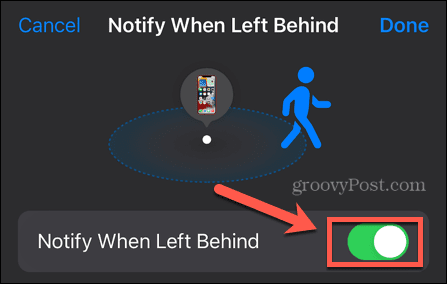
- Mengetuk Lokasi baru dibawah Beritahu Saya, Kecuali At jika Anda ingin menambahkan lokasi di mana Anda tidak ingin fitur ini aktif, seperti rumah Anda.
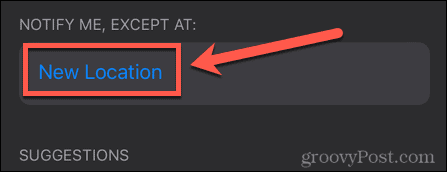
- Setel lokasi dan ketuk Selesai.
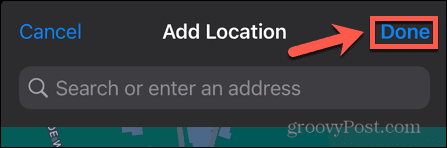
- Konfirmasikan perangkat mana yang Anda inginkan agar lokasi ini diabaikan.
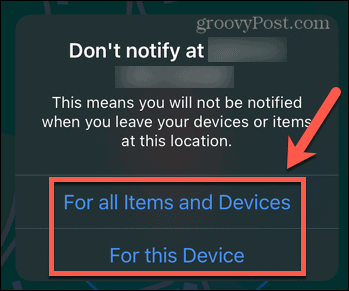
Lakukan Lebih Banyak Dengan AirPods Anda
Mempelajari cara menambahkan AirPods ke app Cari iPhone Saya memastikan bahwa, jika Anda kehilangan AirPods, Anda dapat melacaknya lagi sebelum orang lain melakukannya. Jika Anda memiliki iPhone 12 atau yang lebih baru, mengaktifkan peringatan pemisahan dapat membantu Anda berhenti meninggalkannya.
Anda tidak ingin kehilangan AirPods Anda, karena sangat serbaguna—mungkin saja sambungkan AirPods Anda ke ponsel Android, atau gunakan Siri secara handsfree. Anda bahkan dapat menggunakan Dengar Langsung di iPhone untuk buat monitor bayi menggunakan AirPods Anda.
Cara Menemukan Kunci Produk Windows 11 Anda
Jika Anda perlu mentransfer kunci produk Windows 11 atau hanya membutuhkannya untuk melakukan instalasi OS yang bersih,...
Cara Menghapus Cache, Cookie, dan Riwayat Penjelajahan Google Chrome
Chrome melakukan pekerjaan yang sangat baik untuk menyimpan riwayat penjelajahan, cache, dan cookie untuk mengoptimalkan kinerja browser Anda secara online. Cara dia...
Pencocokan Harga Di Toko: Cara Mendapatkan Harga Online Saat Berbelanja di Toko
Membeli di toko tidak berarti Anda harus membayar harga yang lebih tinggi. Berkat jaminan pencocokan harga, Anda bisa mendapatkan diskon online saat berbelanja di...
